
Abviewer 10是一个强大的CAD查看和编辑工具。该软件为用户提供了查看、编辑、收集CAD文件等多种功能,以及一套完善的CAD文件管理方案。当用户需要将图纸插入文档、共享和上传时,我们经常需要将CAD文件转换为PDF格式。边肖在这里为大家分享abviewer 10将CAD图纸转换为PDF的方法,帮助用户快速转换dwg、dxf等格式的文件。


计算机辅助设计文件管理
大小:34.7 MB版本:10.0中文注册版环境:WinXP、Win7、Win8、Win10、WinAll。
输入下载。
1.首先,我们运行abviewer 10并进入如下所示的界面。

2.用户点击菜单栏上的[文件]按钮,从输出操作选项中选择[打开]。
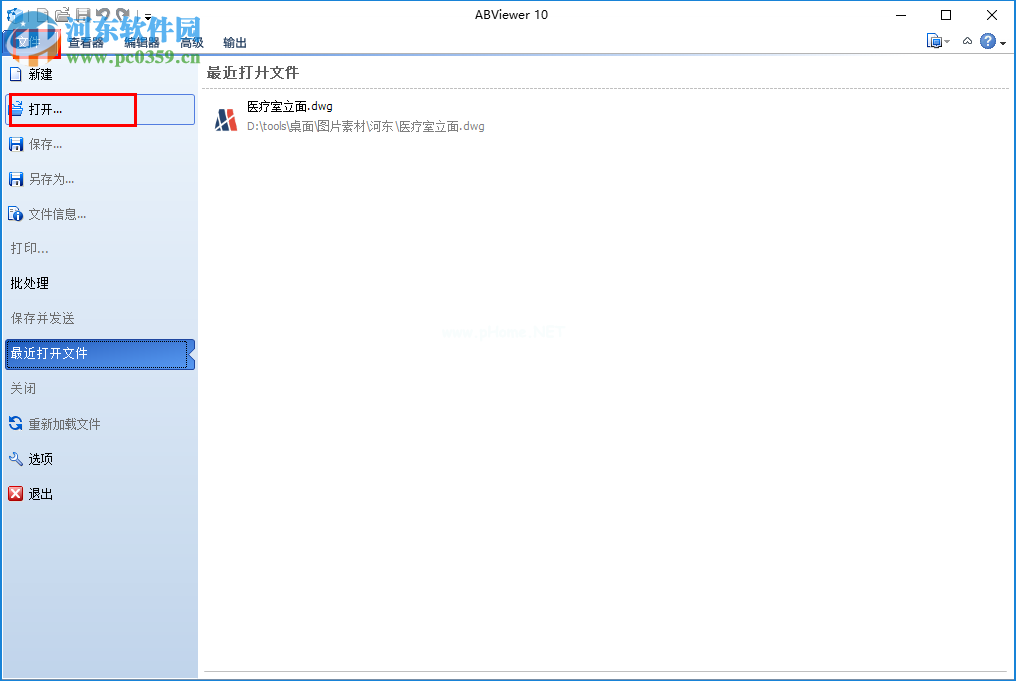
3.如图所示,我们已经在abviewer 10中打开了CAD绘图文件。

4.然后,用户单击菜单栏上的[文件]按钮,并从传出选项中选择[另存为]。

5.然后调用下面的另存为窗口。

6.用户可以首先选择要存储在目录中的文件夹位置。
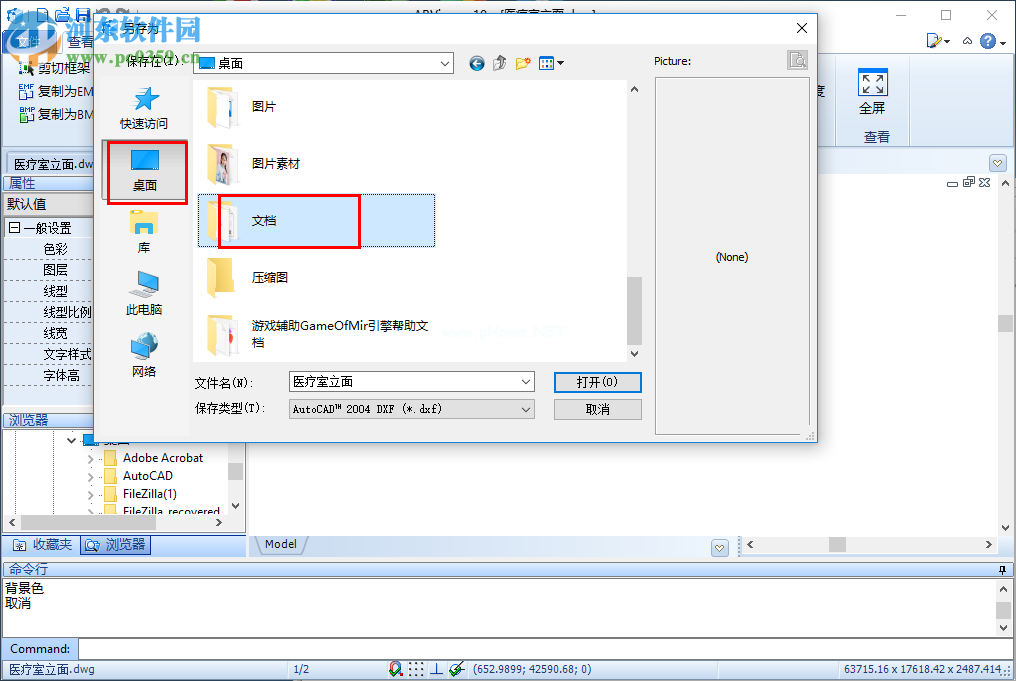
7.我们点击[保存类型]栏右侧的下拉图标,找到并选择[PDF]外发保存格式。

8.最后,我们点击【保存】按钮,然后我们可以将计算机辅助设计图纸保存为PDF文件。等待后,我们可以打开存储的文件夹,获取转换后的PDF文件。
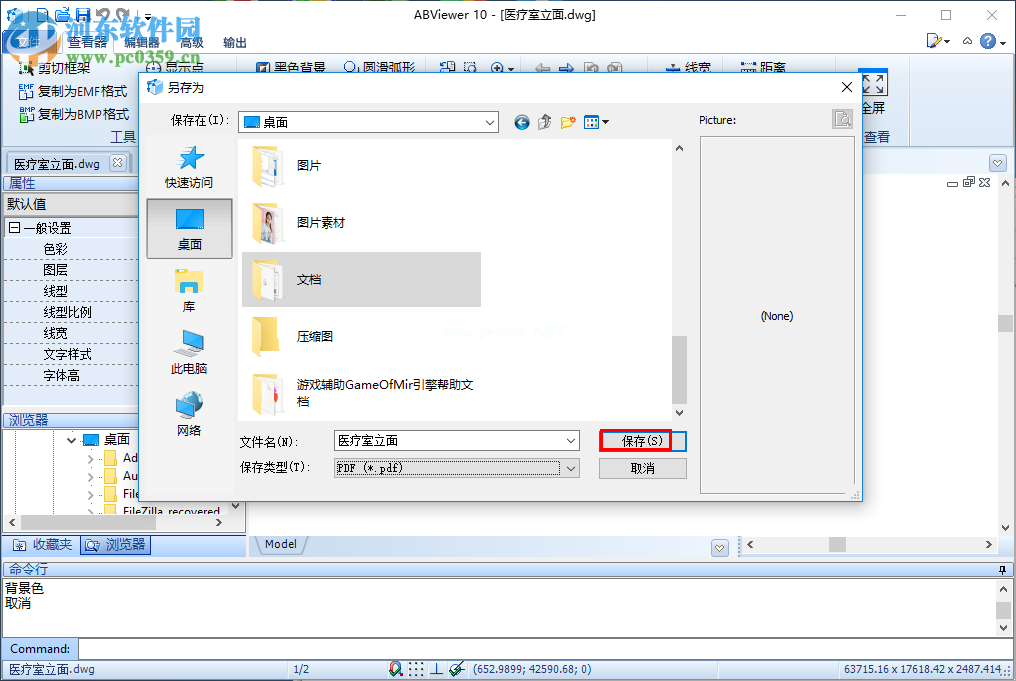
以上是abviewer 10将CAD文件转换为PDF格式的方法。有需要的用户请快速按照以上步骤操作!